विषयसूची:
- चरण 1: जावा प्रोजेक्ट बनाएं
- चरण 2: एक पैकेज बनाएं
- चरण 3: कन्वर्टर क्लास बनाएं
- चरण 4: फंक्शनटेस्ट क्लास बनाएं
- चरण 5: कन्वर्ट विधि बनाएँ
- चरण 6: प्रकार पैरामीटर जोड़ें
- चरण 7: कॉलिंग अप्लाई
- चरण 8: मुख्य विधि
- चरण 9: कन्वर्ट कॉल करना शुरू करें
- चरण 10: एक पूर्णांक चुनें
- चरण 11: मापदंडों को अलग करें
- चरण 12: लैम्ब्डा फ़ंक्शन पैरामीटर
- चरण 13: लैम्ब्डा फंक्शन बॉडी
- चरण 14: परिणाम असाइन करें
- चरण 15: परीक्षण
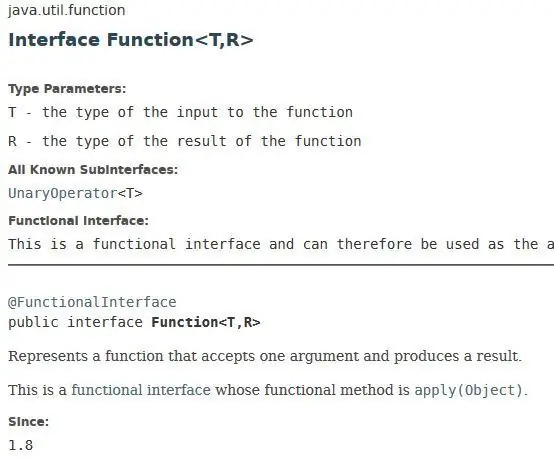
वीडियो: जावा में फंक्शनल इंटरफेस के साथ लैम्ब्डा एक्सप्रेशंस का उपयोग करना: १५ कदम

2024 लेखक: John Day | [email protected]. अंतिम बार संशोधित: 2024-01-30 09:21
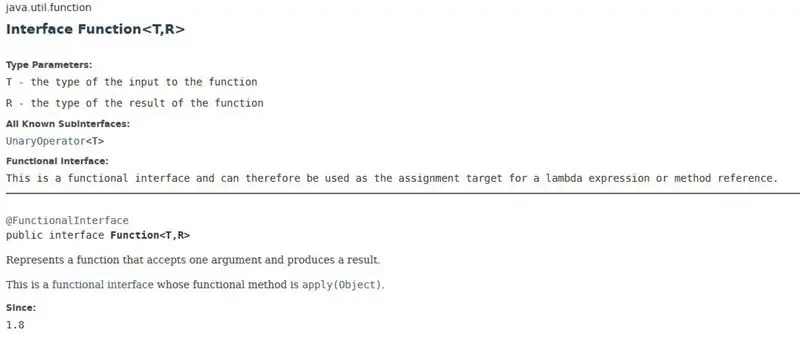
जावा में फंक्शनल इंटरफेस एक बहुत ही उपयोगी टूल है जिसका उपयोग कई नए प्रोग्रामर नहीं करते हैं। वे डेवलपर्स को अपने कोड को अमूर्त करने की अनुमति देते हैं ताकि इसे कई अलग-अलग समस्याओं पर लागू किया जा सके। यह लैम्ब्डा अभिव्यक्तियों के साथ विशेष रूप से उपयोगी है जो किसी विधि के पैरामीटर के भीतर कार्यों को बनाने की अनुमति देता है। ये निर्देश दिखाते हैं कि फंक्शन नामक एक बहुत ही बुनियादी कार्यात्मक इंटरफ़ेस का उपयोग कैसे करें। फ़ंक्शन में एक अमूर्त विधि है जिसे लागू कहा जाता है जो सामान्य प्रकार का एक पैरामीटर लेता है और एक सामान्य प्रकार देता है। लागू करें को तब तक परिभाषित नहीं किया जाना चाहिए जब तक कि कॉल लागू होने वाली विधि की कॉल न हो। यह बहुत शक्तिशाली है क्योंकि यह प्रोग्रामर को कोड के एक ही टुकड़े को कई बार उपयोग करने की अनुमति देता है, केवल उस विधि में कॉल को बदलने के लिए।
चरण 1: जावा प्रोजेक्ट बनाएं
एक आईडीई खोलें और एक जावा प्रोजेक्ट बनाएं, नाम महत्वपूर्ण नहीं है। मैंने अपना नाम "निर्देश" रखा है।
चरण 2: एक पैकेज बनाएं
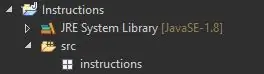
स्रोत फ़ाइल में एक नया पैकेज बनाएँ, जिसका नाम "निर्देश" है।
चरण 3: कन्वर्टर क्लास बनाएं
निर्देश पैकेज में, कन्वर्टर नामक एक नया वर्ग बनाएं और java.util.function. Function आयात करें।
चरण 4: फंक्शनटेस्ट क्लास बनाएं

निर्देश पैकेज में, FunctionTest नामक एक नया वर्ग बनाएं।
चरण 5: कन्वर्ट विधि बनाएँ
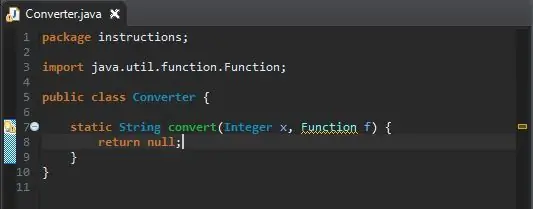
कन्वर्टर क्लास में, "कन्वर्ट" नामक एक विधि बनाएं जो एक स्ट्रिंग s देता है और एक int x और एक फ़ंक्शन f को पैरामीटर के रूप में लेता है।
चरण 6: प्रकार पैरामीटर जोड़ें
फ़ंक्शन f पैरामीटर में टाइप पैरामीटर पूर्णांक और स्ट्रिंग जोड़ें। यह इस तरह दिखना चाहिए: फ़ंक्शन f
चरण 7: कॉलिंग अप्लाई
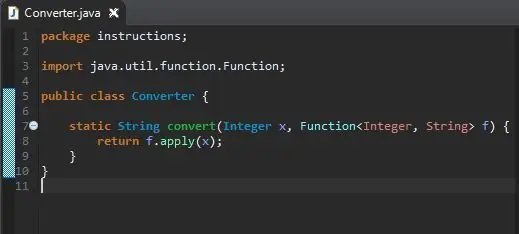
x के साथ f पर लागू फ़ंक्शन को कॉल करने का परिणाम और रिटर्न f.apply(x) द्वारा एक पैरामीटर लौटाएं
चरण 8: मुख्य विधि
FunctionTest में एक मुख्य विधि बनाएँ।
चरण 9: कन्वर्ट कॉल करना शुरू करें
फंक्शनटेस्ट क्लास की मुख्य विधि में कन्वर्ट विधि को कॉल करना शुरू करें कन्वर्टर। कन्वर्ट (
चरण 10: एक पूर्णांक चुनें
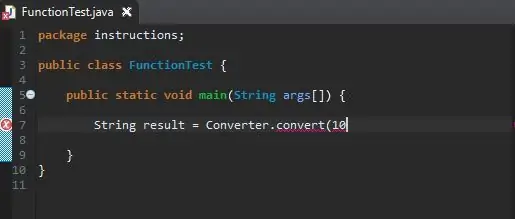
कोष्ठक के अंदर, एक इंट दर्ज करें जिसे आप एक स्ट्रिंग में बदलना चाहते हैं। यह ऊपर की तस्वीर की तरह दिखना चाहिए।
चरण 11: मापदंडों को अलग करें
अगला पैरामीटर लैम्ब्डा फ़ंक्शन है। ऊपर की छवि में स्थिति पर कर्सर के साथ, एक अल्पविराम टाइप करें और फिर दो मापदंडों के बीच एक स्थान को चित्रित करें।
चरण 12: लैम्ब्डा फ़ंक्शन पैरामीटर
इसके बाद, आप लैम्ब्डा फ़ंक्शन के लिए पैरामीटर टाइप करेंगे। (पूर्णांक x) हमारा एकमात्र पैरामीटर है
चरण 13: लैम्ब्डा फंक्शन बॉडी

पैरामीटर के बाद, टाइप करें -> यह संकेत देने के लिए कि अगला टेक्स्ट फ़ंक्शन का मुख्य भाग है। x.toString टाइप करें, कोष्ठक बंद करें, और अर्धविराम के साथ समाप्त करें।
चरण 14: परिणाम असाइन करें
यह सुनिश्चित करने के लिए कि प्रोग्राम काम कर रहा है, कॉल को एक स्ट्रिंग वैरिएबल में कनवर्ट करने के लिए असाइन करें जिसे परिणाम कहा जाता है
चरण 15: परीक्षण
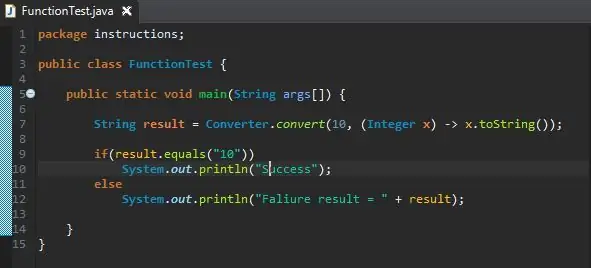
जांचें कि परिणाम आपके द्वारा चुने गए पूर्णांक पैरामीटर के स्ट्रिंग संस्करण के बराबर है। ऐसा करने का एक आसान तरीका नीचे दिखाए गए कथन के साथ है।
सिफारिश की:
I2C सेंसर इंटरफेस के साथ शुरुआत करना ?? - ESP32s का उपयोग करके अपने MMA8451 को इंटरफ़ेस करें: 8 कदम

I2C सेंसर इंटरफेस के साथ शुरुआत करना ?? - ESP32s का उपयोग करके अपने MMA8451 को इंटरफ़ेस करें: इस ट्यूटोरियल में, आप कंट्रोलर (Arduino, ESP32, ESP8266, ESP12 NodeMCU) के साथ काम करने वाले I2C डिवाइस (एक्सेलेरोमीटर) को शुरू करने, कनेक्ट करने और प्राप्त करने के तरीके के बारे में जानेंगे।
स्कारा रोबोट: फॉरवर्ड और इनवर्स किनेमेटिक्स के बारे में सीखना !!! (प्लॉट ट्विस्ट प्रोसेसिंग का उपयोग करके ARDUINO में रीयल टाइम इंटरफ़ेस बनाना सीखें !!!!): 5 चरण (चित्रों के साथ)

स्कारा रोबोट: फॉरवर्ड और इनवर्स किनेमेटिक्स के बारे में सीखना !!! (प्लॉट ट्विस्ट लर्न हाउ हाउ टू मेक ए रियल टाइम इंटरफेस इन अर्डिनो इन प्रॉसेसिंग !!!!): एक स्कारा रोबोट उद्योग जगत में एक बहुत लोकप्रिय मशीन है। यह नाम सेलेक्टिव कंप्लेंट असेंबली रोबोट आर्म या सेलेक्टिव कंप्लेंट आर्टिकुलेटेड रोबोट आर्म दोनों के लिए है। यह मूल रूप से तीन डिग्री का स्वतंत्रता रोबोट है, पहले दो डिस्प्ले होने के नाते
रास्पबेरी पाई 3 बी में एचडीएमआई के बिना रास्पियन स्थापित करना - रास्पबेरी पाई 3बी के साथ शुरुआत करना - अपना रास्पबेरी पाई सेट करना 3: 6 कदम

रास्पबेरी पाई 3 बी में एचडीएमआई के बिना रास्पियन स्थापित करना | रास्पबेरी पाई 3बी के साथ शुरुआत करना | अपना रास्पबेरी पाई 3 सेट करना: जैसा कि आप में से कुछ लोग जानते हैं कि रास्पबेरी पाई कंप्यूटर काफी शानदार हैं और आप पूरे कंप्यूटर को सिर्फ एक छोटे बोर्ड पर प्राप्त कर सकते हैं। रास्पबेरी पाई 3 मॉडल बी में क्वाड-कोर 64-बिट एआरएम कोर्टेक्स ए 53 है। 1.2 गीगाहर्ट्ज़ पर क्लॉक किया गया। यह पाई 3 को लगभग 50
8051 के साथ कीपैड इंटरफेस और 7 सेगमेंट में कीपैड नंबर प्रदर्शित करना: 4 चरण (चित्रों के साथ)

8051 के साथ कीपैड इंटरफेस और 7 सेगमेंट में कीपैड नंबर प्रदर्शित करना: इस ट्यूटोरियल में मैं आपको बताने जा रहा हूं कि कैसे हम 8051 के साथ कीपैड को इंटरफेस कर सकते हैं और 7 सेगमेंट डिस्प्ले में कीपैड नंबर प्रदर्शित कर सकते हैं।
कंप्यूटर जॉयस्टिक के रूप में PSP का उपयोग करना और फिर PSP के साथ अपने कंप्यूटर को नियंत्रित करना: 5 चरण (चित्रों के साथ)

कंप्यूटर जॉयस्टिक के रूप में पीएसपी का उपयोग करना और फिर पीएसपी के साथ अपने कंप्यूटर को नियंत्रित करना: आप पीएसपी होमब्रू के साथ कई अच्छी चीजें कर सकते हैं, और इस निर्देशयोग्य में मैं आपको सिखाने जा रहा हूं कि गेम खेलने के लिए जॉयस्टिक के रूप में अपने पीएसपी का उपयोग कैसे करें, लेकिन यह भी है एक प्रोग्राम जो आपको अपने जॉयस्टिक को अपने माउस के रूप में उपयोग करने की अनुमति देता है। यहाँ मेटर हैं
